Nota
L'accesso a questa pagina richiede l'autorizzazione. È possibile provare ad accedere o modificare le directory.
L'accesso a questa pagina richiede l'autorizzazione. È possibile provare a modificare le directory.
Questo articolo illustra come usare l'attività di copia di Azure Data Factory per copiare dati da Google Cloud Storage.
Prerequisiti
Per copiare dati da Oracle Cloud Storage, vedere OBJECT Storage Amazon S3 Compatibility API per i prerequisiti e le autorizzazioni necessarie.
Formato supportato
Archiviazione oracle cloud di Azure supporta i formati di file seguenti. Per impostazioni basate sui formati, fare riferimento ai singoli articoli.
- Formato Avro
- Formato binario
- Formato di testo delimitato
- Formato Excel
- Formato JSON
- Formato ORC
- Formato Parquet
- Formato XML
Configurazione supportata
Per la configurazione di ogni scheda in un'attività di copia, passare alle sezioni seguenti:
Generali
Per configurazione della scheda Generale, passare a Generale.
Origine
Le proprietà seguenti sono supportate per Google Cloud Storage nella scheda Origine di un'attività di copia.
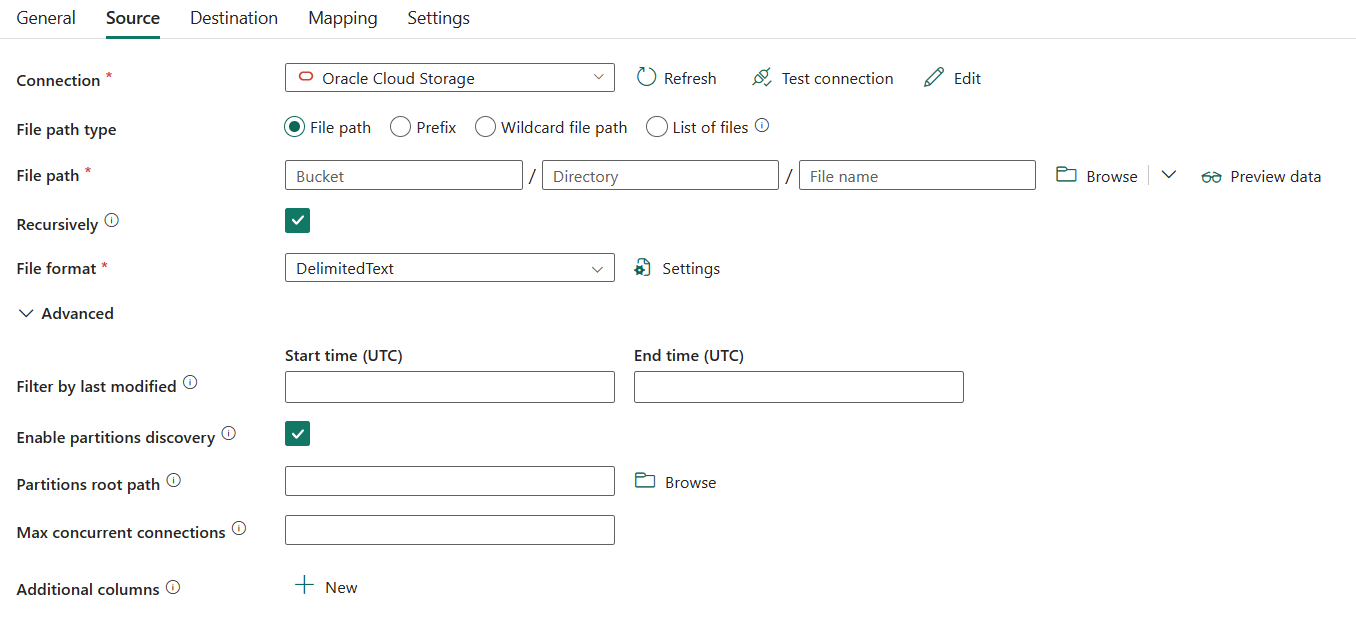
Per ogni oggetto sono necessarie le proprietà seguenti:
Tipo di archivio dati: selezionare Esterno.
Connessione: selezionare una connessione oracle cloud storage dall'elenco delle connessioni. Se non esiste alcuna connessione, creare una nuova connessione Oracle Cloud Storage selezionando Nuovo.
Tipo di percorso file: è possibile scegliere Percorso file, Prefisso, Percorso file con caratteri jolly o Elenco di file come tipo di percorso del file. La configurazione di ognuna di queste impostazioni è:
Percorso file: i dati possono essere copiati dal bucket o dal percorso di cartella/file specificato in Percorso file.
Prefisso: specificare il bucket e il prefisso.
Bucket: Nome del bucket di Oracle Cloud Storage. È obbligatorio.
Prefisso: Prefisso per il nome della chiave Oracle Cloud Storage nel bucket specificato configurato nel set di dati per filtrare i file Oracle Cloud Storage di origine. Le chiavi di Oracle Cloud Storage i cui nomi iniziano con
given_bucket/this_prefixsono selezionate. Usa il filtro lato servizio di Oracle Cloud Storage, che offre prestazioni migliori rispetto a un filtro con carattere jolly.
Percorso del file con caratteri jolly: specificare i percorsi Bucket e Wildcard.
Bucket: Nome del bucket di Oracle Cloud Storage. È obbligatorio.
Percorsi con caratteri jolly: Specificare il percorso della cartella o del file con caratteri jolly nel tuo bucket per filtrare i file di origine.
I caratteri jolly consentiti sono:
*(corrispondenza di zero o più caratteri) e?(corrispondenza di zero caratteri o di un carattere singolo). Usare^per evitare che il nome della cartella contenga un carattere jolly o tale carattere di escape. Per altri esempi, passare a Esempi di filtro file e cartelle.
- Percorso cartella con caratteri jolly: Specificare il percorso della cartella con caratteri jolly nel tuo bucket per filtrare i file di origine.
- Nome file con caratteri jolly: Specificare il nome del file con caratteri jolly nel tuo bucket specifico e nel percorso della cartella (o il percorso della cartella con caratteri jolly) per filtrare i file di origine.
Elenco di file: specificare il percorso della cartella e Percorso per l’elenco file da indicare per copiare un set di file specificato. Puntare a un file di testo che include un elenco di file da copiare, un file per riga, che rappresenta il percorso relativo del percorso configurato nel set di dati. Per altri esempi, passare a Esempi di elenco di file.

- Percorso cartella: specificare il percorso della cartella nel bucket specificato. È obbligatorio.
- Percorso dell'elenco di file: specificare il percorso del file di testo che include un elenco di file da copiare.
Ricorsivo: Indica se i dati vengono letti in modo ricorsivo dalle cartelle secondarie o solo dalla cartella specificata. Quando questa casella di controllo è selezionata e la destinazione è un archivio basato su file, una cartella o una sottocartella vuota non viene copiata o creata nella destinazione.
Formato file: selezionare il formato di file applicato dall'elenco a discesa. Selezionare Impostazioni per configurare il formato di file. Per le impostazioni di formati di file diversi, vedere gli articoli in Formato supportato.
Sotto Avanzate, è possibile specificare i campi seguenti:
Filtra in base all'ultima modifica: i file vengono filtrati in base alle date dell'ultima modifica specificate. Questa proprietà non si applica quando si configura il tipo di percorso del file come elenco di file.
- Ora di inizio (UTC): i file vengono selezionati se l'ora dell'ultima modifica è maggiore o uguale all'ora configurata.
- Ora di fine (UTC): i file vengono selezionati se l'ora dell'ultima modifica è inferiore all'ora configurata.
Quando Ora d’inizio (UTC) ha un valore datetime ma Ora di fine (UTC) è NULL, vengono selezionati i file il cui ultimo attributo modificato è maggiore o uguale al valore datetime. Quando Ora di fine (UTC) ha un valore datetime ma Ora di inizio (UTC) è NULL vengono selezionati i file il cui attributo di ultima modifica è minore del valore datetime. Le proprietà possono essere NULL, a indicare che al set di dati non viene applicato alcun filtro di attributo di file.
Abilitare l'individuazione delle partizioni: Per i file partizionati, specificare se analizzare le partizioni dal percorso del file e aggiungerle come colonne di origine aggiuntive. Non è selezionato per impostazione predefinita e non è supportato quando si usa il formato di file binario.
Percorso radice delle partizioni: Quando l'individuazione delle partizioni è abilitata, specificare il percorso radice assoluto per leggere le cartelle partizionate come colonne di dati.
Se ciò non è specificato, per impostazione predefinita:
- - Quando si usa il percorso del file nel set di dati o nell'elenco di file nell'origine, il percorso radice della partizione è il percorso configurato nel set di dati.
- - Quando si usa il filtro delle cartelle con carattere jolly, il percorso radice della partizione corrisponde al percorso secondario che precede il primo carattere jolly.
- - Quando si usa il prefisso, il percorso radice della partizione è sottopercorso prima dell'ultimo "/".
Si supponga, ad esempio, di configurare il percorso come
root/folder/year=2020/month=08/day=27:- Se si specifica il percorso radice della partizione come
root/folder/year=2020, l'attività di copia genera altre due colonne, mese e giorno. Queste colonne hanno rispettivamente i valori "08" e "27", oltre alle colonne all'interno dei file. - - Se il percorso radice della partizione non è specificato, non viene generata alcuna colonna aggiuntiva.

Connessioni massime simultanee: il limite massimo di connessioni simultanee stabilite all'archivio dati durante l'esecuzione dell'attività. Specificare un valore solo quando si desidera limitare le connessioni simultanee.
Colonne aggiuntive: aggiungere altre colonne di dati per archiviare il percorso relativo o il valore statico dei file di origine. L'espressione è supportata per quest'ultima.
Mapping
Per la configurazione della scheda Mapping , vedere Configurare i mapping nella scheda Mapping. Se si sceglie Binary come formato di file, il mapping non sarà supportato.
Impostazione
Per la configurazione della scheda Impostazioni, vedere Configurare le altre impostazioni nella scheda Impostazioni.
Tabella di riepilogo
La tabella seguente contiene altre informazioni sull'attività di copia in Oracle Cloud Storage.
Informazioni sull'origine
| Nome | Descrizione | valore | Obbligatorio | Proprietà script JSON |
|---|---|---|---|---|
| Tipo di archivio dati | Tipo di archivio dati. | Esterno | Sì | / |
| Connessione | Connessione all'archivio dei dati di origine. | <connessione di Oracle Cloud Storage> | Sì | connection |
| Tipo percorso file | Tipo di percorso del file utilizzato per ottenere i dati di origine. | • Percorso di file • Prefisso • Percorso file con caratteri jolly • Elenco di file |
Sì | / |
| Per Percorso file | ||||
| Bucket | Nome del bucket di Oracle Cloud Storage. | <nome del bucket> | Sì | bucketName |
| Directory | Percorso della cartella nel bucket specificato. | <nome della cartella> | No | folderPath |
| Nome file | Nome del file nel bucket e nel percorso della cartella specificati. | <il nome al tuo file> | No | fileName |
| Per prefisso | ||||
| Bucket | Nome del bucket di Oracle Cloud Storage. | <nome del bucket> | Sì | bucketName |
| Prefix | Prefisso per il nome della chiave Oracle Cloud Storage nel bucket specificato configurato nel set di dati per filtrare i file Oracle Cloud Storage di origine. | <Prefisso> | No | prefix |
| Per Percorso file con caratteri jolly | ||||
| Bucket | Nome del bucket di Oracle Cloud Storage. | <nome del bucket> | Sì | bucketName |
| Percorso cartella con caratteri jolly | Percorso della cartella con caratteri jolly per filtrare le cartelle di origine. | <percorso della cartella con caratteri jolly> | No | wildcardFolderPath |
| Nome file con caratteri jolly | Nome file con caratteri jolly nel percorso del bucket e della cartella specificati, oppure nel percorso della cartella con carattere jolly, per filtrare i file di origine. | <nome file con caratteri jolly> | Sì | wildcardFileName |
| Per Elenco di file | ||||
| Bucket | Nome del bucket di Oracle Cloud Storage. | <nome del bucket> | Sì | bucketName |
| Directory | Percorso della cartella nel bucket specificato. | <nome della cartella> | No | folderPath |
| Percorso dell’elenco di file | Indica di copiare un set di file specificato. Puntare a un file di testo che include un elenco di file da copiare, un file per riga. | < percorso elenco file > | No | fileListPath |
| Formato file | Formato di file per i dati di origine. Per informazioni sui diversi formati di file, vedere gli articoli in Formato supportato. | / | Sì | / |
| Ricorsivo | Indica se i dati vengono letti in modo ricorsivo dalle cartelle secondarie o solo dalla cartella specificata. Quando questa casella di controllo è selezionata e la destinazione è un archivio basato su file, una cartella o una sottocartella vuota non viene copiata o creata nella destinazione. | selezionato (impostazione predefinita) o deselezionare | No | recursive |
| Filtra per data ultima modifica | I file con orario dell'ultima modifica compreso nell'intervallo [Ora di inizio, Ora di fine) verranno filtrati per un'ulteriore elaborazione. Data e ora vengono applicate in base al fuso orario UTC nel formato yyyy-mm-ddThh:mm:ss.fffZ. Le proprietà possono essere NULL, a indicare che al set di dati non viene applicato alcun filtro di attributo di file. Questa proprietà non si applica quando si configura il tipo di percorso del file come elenco di file. |
datetime | No | modifiedDatetimeStart modifiedDatetimeEnd |
| Abilitare l'individuazione delle partizioni | Indica se analizzare le partizioni dal percorso del file e aggiungerle come altre colonne di origine. | selezionato o non selezionato (impostazione predefinita) | No | enablePartitionDiscovery: true o false (valore predefinito) |
| Partizione Percorso radice | Quando l'individuazione delle partizioni è abilitata, specificare il percorso radice assoluto per leggere le cartelle partizionate come colonne di dati. | < Partizione Percorso radice > | No | partitionRootPath |
| Numero massimo di connessioni simultanee | Limite massimo di connessioni simultanee stabilite all'archivio dati durante l'esecuzione dell'attività. Specificare un valore solo quando si desidera limitare le connessioni simultanee. | <Numero massimo di connessioni simultanee> | No | maxConcurrentConnections |
| Colonne aggiuntive | Aggiungere altre colonne di dati per archiviare il percorso relativo o il valore statico dei file di origine. L'espressione è supportata per quest'ultima. | • Nome • Valore |
No | additionalColumns: • Nome • Valore |